亚马逊云科技提供众多云产品,也可以免费体验,访问:亚马逊云科技官网

点击右上角创建账户

根据注册流程提示注册账号

最后填写信用卡信息后即可注册成功

注册成功如上
接下来,账号激活成功后我们点击进入控制台

我们以亚太地区为例子新建实例

点击启动实例

选择debian系统

这里我们按提示创建一个密钥对

点击启动会出现启动成功的提示,这代表我们可以使用这台服务器了

要连接我们的机器,我们需要一个ssh连接工具

搜索finalshell,点击进入官网

找到自己对应自己电脑系统的版本,然后下载安装

安装成功之后打开就会出现这个页面了

我们点击左上角新建一个ssh连接,主机填写服务器ip,用户名默认填root,密码则是刚才我们创建的密钥对

成功连接就是一个这样的页面
接下来我们部署宝塔面板,访问宝塔官网bt.cn

找到对应自己服务器系统的一键安装脚本,复制后粘贴到ssh命令窗口

回车后脚本即开始运行
注意中间脚本会有一次提示,输入y然后回车即可

等待安装
安装成功之后会出现面板的入口和账户密码

复制到浏览器打开登录面板即可

登录上面板后会推荐你部署web服务套件

我们选择LNMP一键安装即可

还请耐心等待部署完成
部署完成之后,我们点击侧边栏的“网站”

并且选择新建一个网站
输入自己的域名并且新建一个数据库

访问地址:源码链接

点击下载源码压缩包
然后我们把下载的压缩包上传到宝塔目录

上传之后解压到目录

解压成功后我们还需要设置一下运行目录以及伪静态

网站运行目录设置到/public这个子文件夹下
并且根据github上的安装文档,设置相应的伪静态

我们选择的是nignx环境,所以伪静态规则应该是
location / {
if (!-e $request_filename){
rewrite ^(.*)$ /index.php?s= last; break;
}
}复制到宝塔粘贴后保存即可

接下来我们访问网站的域名,跳转到/install程序安装页面

输入先前设置好的数据库信息,点击安装程序即可

安装成功后会出现登录页面,默认账户是admin,密码是123456,输入登录即可,记得要及时更改默认密码

进去之后默认页面长这样
点击侧栏域名账户,添加对应官方平台的id与秘钥

如何申请秘钥官方有详细的说明,这里不再赘述

添加好域名账户之后,我们就可以添加域名了
聚合dns解析管理还有更多功能可以自行摸索
例如一键使用cf优选ip、设置容灾策略,网站访问异常自动切换解析等等

本次教程到此结束,感谢你的观看












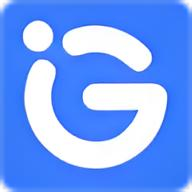





暂无评论内容